Gendan de mistede / slettede data fra computeren, harddisken, flashdrevet, hukommelseskort, digitalkamera med mere.
De fleste mulige årsager og løsninger til SD-kort, der ikke er fundet på Mac
 Opdateret af Lisa Ou / 10. april 2021 16:30
Opdateret af Lisa Ou / 10. april 2021 16:30Når du tilslutter SD-kort til din Mac-computer, kan du åbne SD-kort på Mac-skrivebordet eller Finder med popup-ikonet. Men hvad hvis der ikke sker noget, når du har tilsluttet SD-kort til Mac? Det ser ud til at være svært at reparere SD-kort, der ikke er registreret på Mac. Når SD-kortet ikke længere fungerer, taber du kun den eneste nøgle for at få adgang til alle gemte filer.
Du er ikke den eneste med Mac, der ikke læser SD-kortproblemer. Faktisk er der mange spørgsmål om SD-kort, der ikke genkender, arbejder eller monteres. Når Mac ikke kan registrere det indsatte SD-kort, skal der være noget galt.
Denne artikel hjælper dig med at finde ud af, hvordan du får din Mac til at genkende SD-kort igen. Du kan endda gendanne data fra dit beskadigede eller formaterede SD-kort her.

1. Hvorfor SD-kort ikke registreres på Mac
Til at begynde med havde du bedre fundet ud af årsagerne til, at Mac ikke læste SD-kort. Her er listen over mulige grunde, der gør, at dit SD-kort ikke registreres på Mac. Bare læs og tjek. Forresten kan du få relaterede løsninger til at rette det ikke-læsbare SD-kort på Mac.
1. Dårlig forbindelse mellem SD-kort og Mac.
Genindsæt SD-kort til en anden USB-port, SD-kortlæser eller Mac-computer. Hvis Mac SD-kortlæseren ikke virker, kan dit SD-kort blive beskadiget. Nå, du kan også fortsætte med at tjekke andet SD-kort, der ikke er registreret på Mac-løsninger.

2. Det registrerede SD-kort vises ikke som standard.
Hvis dit tilsluttede SD-kort vises i Diskværktøj, men ikke i Finder, skal du kontrollere standardindstillingerne. Gå videre til Finder > Indstillinger > Generelt. Sørge for at Eksterne diske under Generelt , Sidebar er kontrolleret.
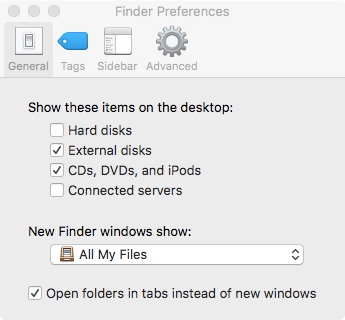
3. SD-kort er afmonteret.
Åbn Diskværktøj for at se om dit SD-kort er angivet. Hvis SD-kortet er afmonteret, kan du markere før Mount at løse problemet. Som et resultat kan du reparere micro SD-kort, der ikke registreres effektivt.
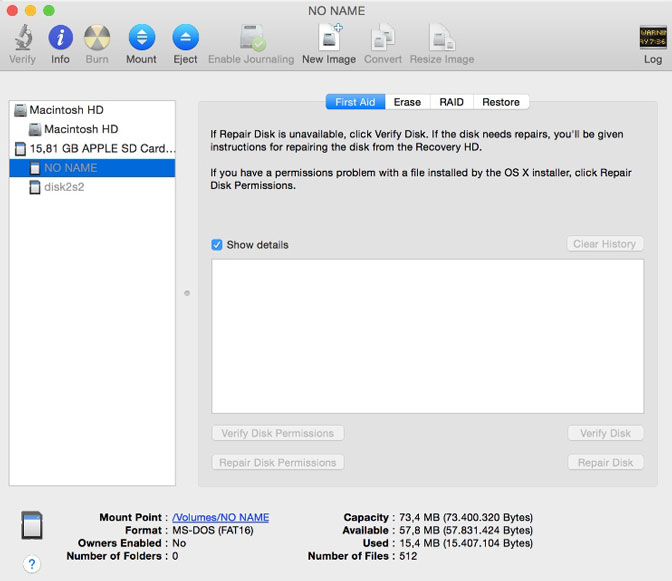
4. SD-kortfilsystemet er beskadiget.
Hvis du modtager ovenstående fejlmeddelelse, siger Diskværktøj kan ikke reparere denne disk., skal du reformatere SD-kort for at rette MacBook ikke genkender SD-kort. Alle dine filer slettes. Således skal du lave en fuld backup, før du reformaterer det umonterede SD-kort.
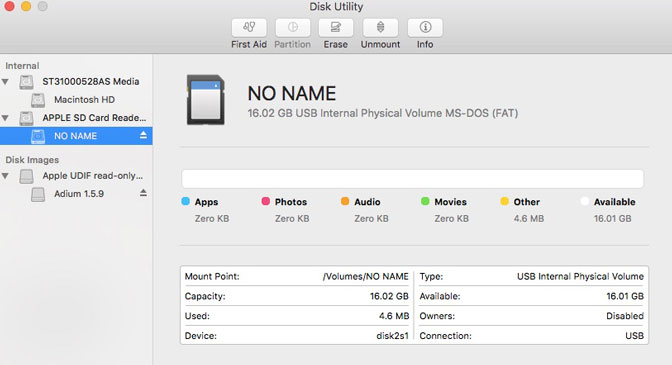
2. Sådan gendannes mistede data på Mac
FoneLab Data Retriever er dit bedste SD-kort data opsving software til Mac. Du kan gendanne alle slags filer og formater fra det beskadigede eller formaterede SD-kort. Desuden kan du få de gemte filer tilbage.
Generelt kan du se alle genoprettelige SD-kortdata på kort tid.
Vigtigste funktioner i SD Card Recovery Software
- Gendan fotos, videoer, lyd, dokumenter og andre filer fra dit tilsluttede SD-kort.
- Scan efter SD-kortfiler hurtigt med hurtigt scan og dyb scanning.
- Indstil søge- eller filteroplysninger for at finde den bestemte gruppe af filer i SD-kort.
- Gem aldrig eller modtag dine data under SD-kortgendannelse.
- Gendan data fra SD-kort fra de fleste data tab scenarier.
FoneLab Data Retriever - gendan de tabte / slettede data fra computer, harddisk, flashdrev, hukommelseskort, digitalkamera og meget mere.
- Gendan fotos, videoer, dokumenter og flere data let.
- Forhåndsvisning af data inden gendannelse.
Sådan gendannes data fra SD-kort på Mac til genbrug
Trin 1Launch Mac SD-kort opsving software. Indsæt SD-kort på en kortlæser. Derefter tilsluttede SD-kortlæser med dit SD-kort til Mac.

Trin 2Vælg den relaterede filtype til gendannelse af SD-kortdata. Senere skal du vælge dit SD-kort navn under Aftagelige drev.

Trin 3Klik Scan at begynde at scanne dit SD-kort grundigt. I mellemtiden kan du tjekke de fundet SD-kortdata efter type eller sti liste.

Trin 4Indtast navn eller sti i den indbyggede søgemaskine for hurtigt at finde din SD-kortfil. Desuden kan du klikke på filtre og indstil filterinfo af filstørrelse, udvidelse og andre detaljer. Endelig skal du klikke på Recover at gendanne SD-kortdata på Mac.

Hvis SD-kort ikke viser filer på Mac, kan du køre FoneLab Data Retriever for at finde gemte filer nemt og hurtigt. Efter udtagning af alle filer kan du slette det ikke-fungerende eller detekterede SD-kort. Det er din endelige metode til at ordne SD-kort, der ikke er registreret på Mac med indlysende bivirkninger.
Hvis dit SD-kort ikke vises på Mac-computeren, kan du stadig downloade Data Retriever til et forsøg. Nogle gange er tredjepart Mac data recovery software kan genkende det magisk.
FoneLab Data Retriever - gendan de tabte / slettede data fra computer, harddisk, flashdrev, hukommelseskort, digitalkamera og meget mere.
- Gendan fotos, videoer, dokumenter og flere data let.
- Forhåndsvisning af data inden gendannelse.

